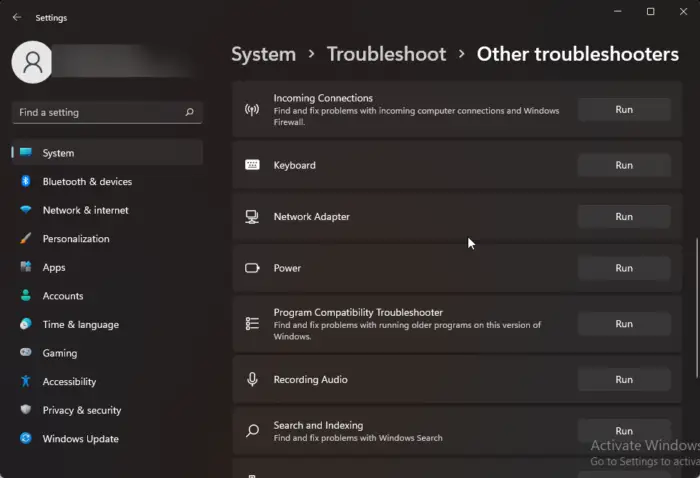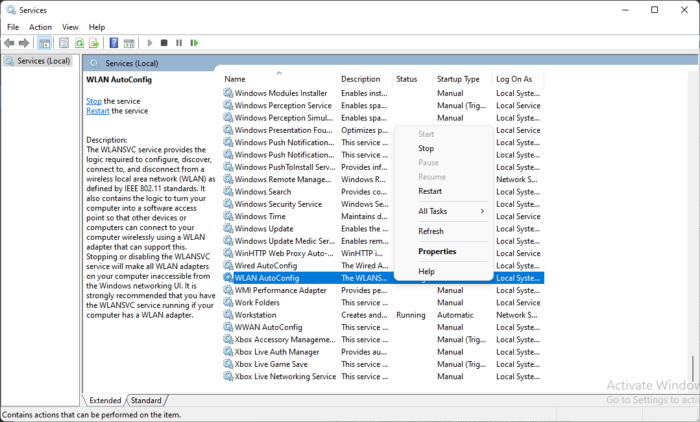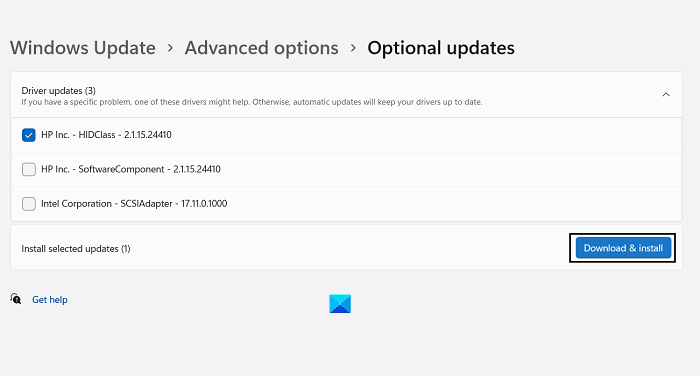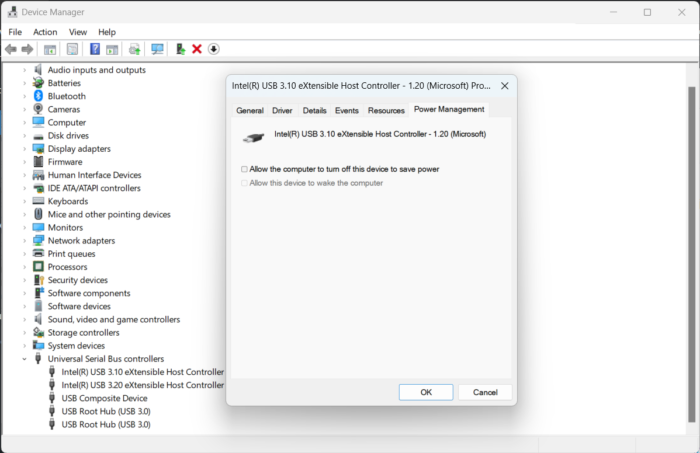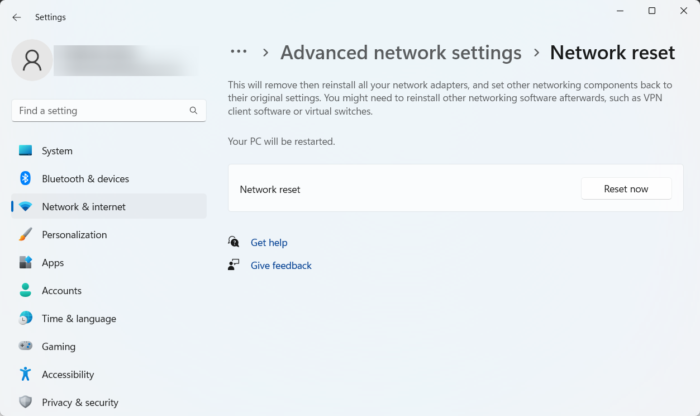Иногда при запуске игры или программы возникает ошибка Access violation at address, которая сообщает о проблеме на стороне прав доступа. Но это вовсе не означает, что действуют какие-то ограничения. Причем неважно в каком виде она появилась:
- read of address 00000000
- in module
- write of address
- the bat
- Или каком-то другом. Это все одно и то же.
В переводе на русский означает «Нарушение доступа по адресу». Но что это за проблема и как ее исправить? Давайте разбираться.
Содержание статьи
- Диагностика памяти
- Чистый запуск
- Удаление программ
- Сканирование на предмет ошибок
- Проверка системных компонентов
- Редактирование DEP
- Выключение UAC
- Другие способы решения
- Комментарии пользователей
Диагностика памяти
Первый шаг — запустить диагностику памяти. Есть два способа, как это сделать:
- Универсальный, используя утилиту Memtest.
- Для пользователей Windows 10 и 8. Разберем его подробнее.
В строку поиска вводим слово «памяти» и запускаем средство.
Выбираем первый пункт с пометкой «рекомендуется». Система перезагрузится и начнется сканирование.
Дождитесь завершения процедуры и посмотрите на графу «Состояние». Ошибок быть не должно. При их наличии выньте ОЗУ и протрите контакты ластиком, затем установите обратно. Если это не поможет, то замените старые планки новыми.
Чистый запуск
Предлагаю запустить компьютер в чистом режиме, чтобы узнать, не вызывает ли проблему одна из установленных программ.
Для этого:
- Введите msconfig в строке «Выполнить», комбинация «WIN + R».
- Переместитесь в «Службы» и скройте все от «Майкрософт». Отключите оставшиеся.
- Проделайте то же самое в разделе «Автозагрузка».
- Перезагрузите компьютер.
Если это устранило неполадку, то снова активируйте программы и отключайте их по одной, чтобы выявить неисправную. Часто сбой вызывают антивирусы, блокируя в целях безопасности некоторые приложения.
Удаление программ
Как говорил ранее, ошибку Access violation at address могут вызывать некоторые приложения. Чаще всего это fl studio, Artmoney, txdworkshop. Поэтому удалите лишние через деинсталлятор «Your Uninstaller» или любой другой. Желательно это делать из безопасного режима.
Если в безопасный режим войти не удается, то откройте диспетчер задач «CTRL + SHIFT + ESC», во вкладке «Процессы» найдите нужную утилиту и правым щелчком мыши откройте ее расположение. После этого удалите процесс.
Теперь, находясь в этой папке удалите содержимое.
Если приложение нужно, то попробуйте переустановить его. Предварительно очистив Windows утилитой «Ccleaner».
Сканирование на предмет ошибок
Некоторые системные файлы могут отсутствовать или быть повреждены. Желательно проверить это и исправить. Делается в автоматическом режиме с помощью команд в командной строке.
DISM /Online /Cleanup-Image /RestoreHealth – нужен доступ в интернет.
sfc /scannow
Напишите их и нажмите после каждой «Enter». По завершении перезапустите ПК.
Проверка системных компонентов
Стоит убедиться, что в реестре указаны компоненты Windows, отвечающие за правильную ее работу.
Будьте осторожны при редактировании реестра, неправильные действия могут нарушить работу ОС. Действуйте четко по инструкции.
Для этого:
- Войдите в редактор через «WIN + R» — regedit.
- Перейдите по пути HKLMSOFTWAREMicrosoftWindows NTCurrentVersionWinlogon и найдите два параметра: Userinit и Shell. Дважды щелкните по каждому из них. Убедитесь, что в графе «Значение» указаны правильные пути. При необходимости измените их.
Shell (должен ссылаться на исполняемый файл) – explorer.exe
Userinit (должен ссылаться на исполняемый файл) — C:Windowssystem32userinit.exe
По окончании перезапустите компьютер.
Редактирование DEP
Возможно, ошибку Access violation at address (in module, read of address) вызывает компонент «DEP», блокирующий в целях безопасности некоторые программы. В качестве решения предлагаю внести приложение в список исключений.
Как это сделать:
- Откройте «Свойства» ярлыка «Компьютер».
- Перейдите в «Дополнительные параметры».
- Во разделе «Дополнительно» щелкните по «Параметры» быстродействия.
- Зайдите в «Предотвращение выполнения» и активируйте последний параметр с пометкой «кроме выбранных ниже». Укажите нужное приложение через кнопку «Добавить».
Выключение UAC
Большинство приложений разработанных на базе Java не работают из-за включенного контроля учетных записей, сокращенно «UAC». Давайте выключим его.
- Откройте классическую «Панель управления».
- Войдите в раздел «Учетный записи».
- Щелкните по изменению контроля.
- Передвиньте ползунок вниз до появления пометки «Никогда не уведомлять».
Другие способы решения
Если ничего не помогло, то предпримите следующие действия.
Помните, что Вы можете рассчитывать на мою помощь. Для этого напишите мне в комментариях.
Download PC Repair Tool to quickly find & fix Windows errors automatically
While using a USB WiFi dongle if you receive a 100417CF Access Violation error, then this post will be able to help you. You can follow some simple steps to fix this error. The complete error message reads:
Access violation at address 100417CF in module ‘RaWLAPILdll”. Read of address 00000000.
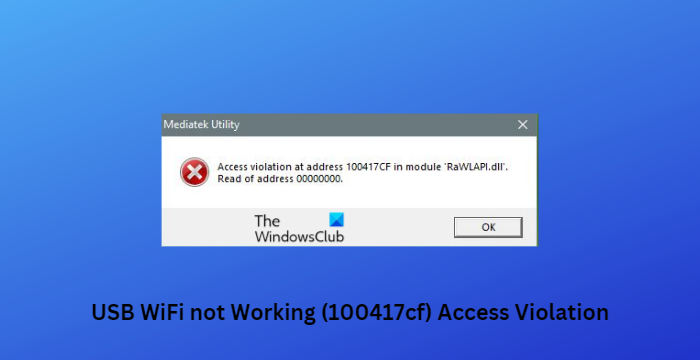
What causes USB WiFi 100417CF Access Violation error?
This error usually occurs due to faulty USB dongles, outdated drivers, disk errors, corrupt network settings, misconfigured settings or if the access is blocked by Firewall.
If you receive Access violation at address 100417CF error while using a USB WiFi dongle on your Windows PC, follow these suggestions to resolve the issue:
- Run the Network Adapter Troubleshooter
- Restart the WLAN Autoconfig Service
- Update the Network Drivers
- Modify Power Saving Options
- Run these Network Commands
- Run ChkDsk
- Reset Network Settings
Now let us see these in detail.
1] Run the Network Adapter Troubleshooter
Before getting started with different troubleshooting methods to fix this issue, try running Microsoft’s Automated Troubleshooting Services as a first step to diagnose and repair common Network issues. Here’s how:
- Press the Windows key + I to open Settings.
- Scroll down and click on Troubleshoot > Other Troubleshooters.
- Click on Run beside Network Adapter and follow the instructions on-screen.
2] Restart the WLAN Autoconfig Service
The WLAN AutoConfig service selects the wireless networks the computer will automatically connect to. This incorporates automatically selecting and connecting to a more preferred wireless network when one becomes available. Restarting this service can help fix USB network adapter-related issues. Here is how you can do it:
- Press the Windows key + R to open the Run dialog box.
- Type services.msc and hit Enter.
- Scroll down and search for WLAN AutoConfig.
- Right-click on the service and select Restart.
- Once done, restart your device and check if the issue is fixed.
3] Update the Network Drivers
Outdated or corrupted network drivers can sometimes also cause errors with the USB WiFi Adapter. Consider updating the network drivers to fix this issue. Here is how you can update the Network Drivers of your device.
4] Modify Power Saving Options
The power-saving settings can sometimes disable the USB ports of your PC to decrease power consumption. Modifying these settings can help fix the USB access violation error. Here’s how:
- Click on Start and search for Device Manager.
- Expand the option Universal Serial Bus Controllers.
- Right-click on your USB WiFi Adapter and select Properties.
- In the Properties window, navigate to the Power Management tab.
- Now uncheck the option Allow the computer to turn off this device to save power.
- Click on Ok to save the changes.
5] Run these Network Commands
Running the network commands will reset the TCP/IP stack, renew the IP address, Reset Winsock and flush the DNS client resolver cache. Here’s how you can do it:
- Press the Windows key, search for Command Prompt, and select Run as Administrator.
- Type the following commands one by one and hit Enter.
netsh winsock reset netsh int IP reset ipconfig /release ipconfig /renew ipconfig /flushdns
- Restart your device once done.
6] Run ChkDsk
Run the command line ChkDsk and restart your computer and then try again.
7] Reset Network Settings
If none of these steps were able to help you, reset the network settings of your device. Performing a network reset will remove and then reinstall all your network adaptors. It will also reset all related settings to their defaults. Here is how you can do it:
- Press the Windows key + I to open Settings.
- Navigate to Network & Internet > Advanced network settings > Network Reset.
- Click on Reset Now beside Network Reset and follow the instructions on-screen.
Fix: TP-Link WN821N WiFi adapter not working or detecting networks
How do I fix the WiFi adapter on Windows?
The WLAN AutoConfig service selects the wireless networks the computer will automatically connect to. This incorporates automatically selecting and connecting to a more preferred wireless network when one becomes available. Restarting this service can help fix USB network adapter-related issues.
Shubham is a graduate in Information Technology who likes to write about Windows Troubleshooting as well as Gaming Tips. He’s always engaged with new tech and gadgets. When not writing, he enjoys reading books, watching movies, and exploring new technologies.
Как правило, подобные ошибки DLL, связанные с RaWLAPI Dynamic Link Library, возникают в результате повреждения или отсутствия файлов rawlapi.dll. Для устранения неполадок, связанных с файлом DLL, большинство профессионалов ПК заменят файл на соответствующую версию. Более того, поддержание чистоты реестра и его оптимизация позволит предотвратить указание неверного пути к файлу (например rawlapi.dll) и ссылок на расширения файлов. По этой причине мы рекомендуем регулярно выполнять очистку сканирования реестра.
Системные файлы, которые относятся к формату Dynamic Link Library обычно содержат суффикс файла DLL. Наша коллекция файлов rawlapi.dll для %%os%% представлена в списках ниже. В настоящее время в нашем каталоге для загрузки могут отсутствовать некоторые файлы (такие как rawlapi.dll), но их можно запросить, нажав на кнопку Request (Запрос) ниже. Если вы не нашли необходимую вам версию файла в нашей базе, представленной ниже, мы рекомендуем обратиться непосредственно к Windows Software Developer.
Как правило, при размещении файла rawlapi.dll в надлежащем каталоге, проблемы, связанные с данным файлом, больше не возникают, однако следует выполнить проверку, чтобы убедиться в том, что проблему удалось устранить. Повторно запустите RaWLAPI Dynamic Link Library, чтобы убедиться, что проблема успешно решена.
| Rawlapi.dll Описание файла | |
|---|---|
| Формат файла: | DLL |
| Тип приложения: | RaWLAPI DLL |
| Софт: | RaWLAPI Dynamic Link Library |
| Вер: | 1.0.4.0 |
| Разработчик: | Windows Software Developer |
| Имя: | rawlapi.dll |
| Размер (в байтах): | 918816 |
| SHA-1: | b454373f7e791a63dddefcea21921c046d089fe4 |
| MD5: | a7ce4dac5fd446b3af04de3643e5f73c |
| CRC32: |
Продукт Solvusoft
Загрузка
WinThruster 2023 — Сканировать ваш компьютер на наличие ошибок реестра в rawlapi.dll
Windows
11/10/8/7/Vista/XP
Установить необязательные продукты — WinThruster (Solvusoft) | Лицензия | Политика защиты личных сведений | Условия | Удаление
DLL
rawlapi.dll
Идентификатор статьи: 1080450
Rawlapi.dll
| Filename | Контрольная сумма MD5 | Байт | Загрузить | |||||||||||||||||
|---|---|---|---|---|---|---|---|---|---|---|---|---|---|---|---|---|---|---|---|---|
| + rawlapi.dll | a7ce4dac5fd446b3af04de3643e5f73c | 897.28 KB | ||||||||||||||||||
|
Ошибки Rawlapi.dll
rawlapi.dll Проблемы, связанные с RaWLAPI Dynamic Link Library:
- «Отсутствует файл Rawlapi.dll.»
- «Отсутствует rawlapi.dll. «
- «Rawlapi.dll нарушение прав доступа.»
- «Файл rawlapi.dll не удалось зарегистрировать.»
- «Файл %PROGRAMFILES%RALINKCommonrawlapi.dll не найден.»
- «Не удается загрузить RaWLAPI Dynamic Link Library — отсутствует требуемый файл rawlapi.dll. Установите RaWLAPI Dynamic Link Library еще раз. «
- «Не удалось запустить RaWLAPI Dynamic Link Library, так как rawlapi.dll не найден. Повторная установка RaWLAPI Dynamic Link Library может исправить это. «
Проблемы rawlapi.dll, связанные с RaWLAPI Dynamic Link Librarys, возникают во время установки, при запуске или завершении работы программного обеспечения, связанного с rawlapi.dll, или во время процесса установки Windows. При появлении ошибки rawlapi.dll запишите вхождения для устранения неполадок RaWLAPI Dynamic Link Library и помогите Windows Software Developer найти причину.
Источники проблем Rawlapi.dll
Чаще всего поврежденный (или отсутствующий) rawlapi.dll вызывает проблему. Как внешний ресурс, файлы rawlapi.dll имеют высокую вероятность создания ошибок RaWLAPI Dynamic Link Library.
Повреждение rawlapi.dll или зараженный вредоносными программами RaWLAPI Dynamic Link Library, наряду с ненормальным выключением ПК, может привести к ошибкам rawlapi.dll. Повреждение файла rawlapi.dll плохо загружает его, что приводит к ошибкам RaWLAPI Dynamic Link Library.
В других случаях проблемы реестра с rawlapi.dll могут быть источником проблемы RaWLAPI Dynamic Link Library. Недопустимые ссылки препятствуют правильной регистрации rawlapi.dll, создавая проблемы с RaWLAPI Dynamic Link Library. Эти сломанные разделы реестра могут быть в результате отсутствия DLL-файла, перемещенного DLL-файла или оставшейся ссылки на DLL-файл в реестре Windows после неудачной установки или удаления программного обеспечения.
Более конкретно, данные ошибки rawlapi.dll могут быть вызваны следующими причинами:
- Недопустимая (поврежденная) запись реестра rawlapi.dll.
- Вирус или вредоносное ПО поврежден rawlapi.dll.
- Аппаратный сбой, связанный с Windows Software Developer, например видеокарта, повреждает rawlapi.dll.
- Установка другой программы заменила rawlapi.dll новой (неправильной) версией.
- Вредоносное удаление (или ошибка) rawlapi.dll другим программным обеспечением (не RaWLAPI Dynamic Link Library).
- Вредоносное удаление (или ошибка) rawlapi.dll другим программным обеспечением (не RaWLAPI Dynamic Link Library).
Критическая ошибка, она же более известна как «синий экран смерти», всегда влечёт за собой определённые последствия, так как её возникновение свидетельствует о том, что в работе операционной системы возникли серьёзные неполадки. Каждый пользователь, являющийся оператором компьютера, так или иначе, но сталкивался с проявлением подобной проблемы и знает, что далеко не всегда её решение лежит на «поверхности». Порой для исправления возникшей ситуации приходится прибегать к крайним мерам – это фактическая переустановка операционной системы Windows. Стоит ли применять данный способ в решении рассматриваемой в настоящей статье ошибки, в чём заключаются причины её возникновения. Обо всём об этом вы сможете прочитать ниже.
Исправление ошибки Access violation.
Причины и решения
Такой универсальный вариант (переустановка ОС) уже давно является наиболее рекомендуемым на различных IT-форумах, а также некоторыми «специалистами» воспринимается как «панацея» от любых проблем, что, конечно же, не отвечает действительности. Да, справедливости ради стоит отметить, что полная чистая переустановка Windows практически гарантированно решит имеющиеся программные проблемы, но ни в коем разе не аппаратные. Поэтому не стоит спешить «сносить» операционную систему, для начала следует определить причинно-следственную связь и только после этого принимать подобные кардинальные решения. Итак, рассматриваемая ошибка «Access violation» сигнализирует о том, что какой-либо процесс при обращении к нужному ему типу памяти встречается с трудностями. Например, при запуске игрового программного обеспечения процесс пытается обратиться не к свойственному ему типу памяти, вызывая при этом упомянутую выше ошибку, которая сопровождается текстовым сообщением в виде «Access violation at address № in module «…dll. Write of address…».
Причин возникновения подобной ситуации может быть очень много, что серьёзно усложняет определение причинно-следственной связи, поэтому и применяемые методы носят комплексный характер, а именно:
- Проведите полную проверку операционной системы на наличие вирусной активности. Не прибегайте исключительно к услугам штатного антивируса, а обратите своё внимание на сторонние утилиты, к примеру, «DoctorWeb Curelt», «Malwarebytes» и «Adwcleaner». Проверьте всё тесно связанное с работой компьютера, включая внешние устройства хранения информации, которые подключались ранее к компьютеру, так как не исключено, что основная «зараза» засела именно там.
- Проверьте операционную систему на целостность компонентов, для этого:
Процесс сканирования и внесение правок может быть продолжительным, но прерывать функционирование утилиты не рекомендуется. Дополнительно после завершения работы «sfc/scannow» можно обратиться к помощи команды «dism.exe /online /cleanup-image / restorehealth», инициировать работу, которой можно с помощью той же командной строки.
- Также будет не лишним проверить используемые жёсткие диски и/или твердотельные накопители и наличие битых секторов, ошибки. Для этого подойдёт хотя бы штатная утилита «CHKDSK».
Вышеизложенные рекомендации носят обобщённый характер, так как их применение обосновано не только при возникновении каких-либо проблем в работе операционной системы, но и как профилактические меры по поддержанию качества функционирования Windows. Если ошибка не нашла своего решения и продолжается «терзать» пользователя, то следует прибегнуть к более точечным проверкам, которые заключаются в следующем:
- «Проверка реестра»:
Также будет не лишним прибегнуть к функционалу программы «CCleaner» для проверки реестра на ошибки. Основную проблему это может не решить, но добиться улучшения общего состояния операционной системы вполне реально.
- «Проверка корректности используемого драйверного обеспечения». Откройте «Диспетчер устройств» и удостоверьтесь, что все компоненты полностью работоспособны и среди них нет неизвестного устройства, которое было бы помечено жёлтым треугольником с восклицательным знаком внутри. Дополнительно можно обратиться к специализированному софту и проверить актуальность всех используемых драйверов.
- «Проверка качества работы программного обеспечения». Если рассматриваемая проблема проявилась при открытии какой-либо программы или игры, то попробуйте полностью удалить их и установить заново, но удостоверившись в том, что возможности вашего компьютера, а также версия операционной системы соответствует техническим требованиям продукта. Если игра была получена не совсем «честным/законным» путём, то попробуйте скачать другой репак или сменить основной источник. Если вы уверены в том, что вирусного программного обеспечения нет и проблема проявляется в отдельно взятом программном обеспечении при любых манипуляциях с ним, то можно попробовать внести данное ПО в список исключения DEP, для этого:
Перезагрузите компьютер и проверьте качество работы Windows и работоспособность нужной вам программы/игры.
Заключение
К сожалению, как видно из всего представленного выше, в рассматриваемой ошибке нет каких-то конкретных причин возникновения. «Access violation», как и её собратья, является лишь следствием каких-либо сбойных моментов в работе Windows, поэтому и все приведённые рекомендации направлены на восстановление штатной работы OS. Всё сказанное в начале про переустановку Windows таковым и остаётся и в завершении статьи.
Skip to content
Основная проблема с которой сталкиваются пользователи ПК — является «синий экран смерти». Его появление может свидетельствовать о проблемах с исполняемыми системными файлами которые подверглись изменениям или перезаписыванию. Решение возникших сложностей не всегда можно назвать простыми. Одни решаются буквально за пару минут, а у других следует определить корень. Исходя из информации которую нам предоставляет Windows, мы следует процедуре восстановления повреждённых объектов файловой системы. Некоторые ради экономии времени или по незнанию начинают полную переустановку, но мы с Вами попытаемся решить ошибку без данной процедуры.
Причины возникновения и разновидности
Нам хотелось бы выделить основные текстовые и кодовые представления ошибки встречаемые пользователями. В большинстве случаев помогает полная переустановка системы. Данная процедура решит большинство проблем, при перезаписи исполняемых файлов. Замена битых файлов совершенно новыми — один из вариантов решения.
Основной причиной возникновения можно назвать нарушение целостности системы. При рассмотрении ошибки «Access violation» мы взяли за исходные материалы сами исполняемые процессы. При детальном рассмотрении можно обнаружить, что процесс обращается к .dll файлам у которых затёрты заголовоки. В результате мы видим на экране «Access violation at address $ (где символ $ — код процесса) in module«. Определение причины по коду можно сделать из панели администрирования Windows.
Дополнительной серьезной причиной могут служить битые секторы в которые при дефрагментации были записаны корневые файлы. Обычно это драйвера или .dll-ки папки Виндовс.
Способы решение ошибки
Нам потребуется заняться восстановлением целостности системы. Хорошо поможет специальная команда встроенная в операционную систему. Для ее вызова, следуем инструкции:
- Нажимаем WIN+R для открытия диалогового окна ввода команды.
- Пишем команду cmd и нажимаем ОК.
- На экране отобразится терминал работы с системой:
- Вводим команду «sfc/scannow«.
- Нам предложат перезагрузить систему для исправления ошибок.
- Перезапускаемся и ничего не нажимаем. Начнется автоматическая проверка целостности файлов.
- После запуска, вновь заходим в терминал и вводим команду «chkdsk C: /f /r«. Она проверит жесткие диски на битые секторы и заблокирует их, предварительно перенеся файлы в безопасное место.
- Ошибка Access violation at address должна исчезнуть.
Второй способ заключается в стандартных действиях которые каждый пользователь должен выполнять ежедневно.
- Займитесь проверкой и обновлением системы до последней версии.
- Обновите драйвера видеокарт, если Access violation появляется при запуске игры.
- Исполняемые файлы VC++ должны быть в актуальном состоянии. Скачать можно с официального сайта Microsoft.
- Произведите дефрагментацию диска С. Это поможет перенести данные в рабочие секторы жесткого диска (если у вас SSD, то пропускаем шаг).
( 1 оценка, среднее 2 из 5 )